Linux下安装FTP
linux xftp命令用法

linux xftp命令用法Xftp是一个Windows平台下的SFTP/SCP文件传输客户端工具,用于在Windows系统和Linux/Unix系统之间进行文件传输。
它提供了一种安全的文件传输方式,通过加密的方式传输文件,保护文件的安全性。
下面我将从多个角度介绍Linux下Xftp命令的用法。
1. 安装Xftp.首先,你需要在Linux系统上安装Xftp软件。
你可以从官方网站上下载Xftp的安装包,然后按照官方提供的安装说明进行安装。
2. 连接到远程服务器。
一旦安装完成,你可以使用Xftp连接到远程的Linux服务器。
在Xftp的界面上,你需要输入远程服务器的IP地址、用户名和密码,然后点击连接按钮进行连接。
3. 传输文件。
一旦连接成功,你可以在Xftp的界面上进行文件传输操作。
你可以将本地文件上传到远程服务器,也可以从远程服务器下载文件到本地。
Xftp提供了直观的界面和简单的操作,使得文件传输变得非常方便。
4. 设置文件权限。
除了文件传输,Xftp还提供了设置文件权限的功能。
你可以在Xftp的界面上修改远程服务器上文件的权限,包括文件的所有者、用户组和其他用户的权限设置。
5. 管理会话。
Xftp还允许你管理多个会话,你可以保存不同服务器的连接信息,并且可以方便地切换不同的会话,提高了工作效率。
总之,Linux下Xftp命令的用法主要是通过图形界面进行操作,包括连接远程服务器、传输文件、设置文件权限和管理会话等功能。
它为Windows和Linux系统之间的文件传输提供了便利和安全的解决方案。
希望这些信息能够帮助到你。
linux ftp常用命令的使用方法
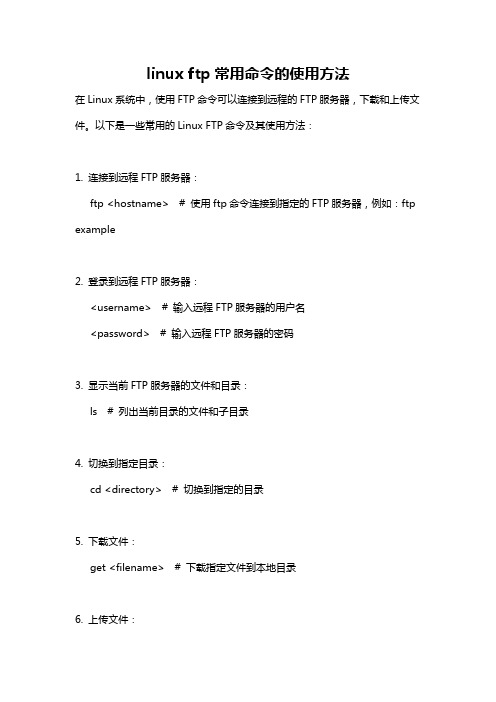
linux ftp常用命令的使用方法
在Linux系统中,使用FTP命令可以连接到远程的FTP服务器,下载和上传文件。
以下是一些常用的Linux FTP命令及其使用方法:
1. 连接到远程FTP服务器:
ftp <hostname> # 使用ftp命令连接到指定的FTP服务器,例如:ftp example
2. 登录到远程FTP服务器:
<username> # 输入远程FTP服务器的用户名
<password> # 输入远程FTP服务器的密码
3. 显示当前FTP服务器的文件和目录:
ls # 列出当前目录的文件和子目录
4. 切换到指定目录:
cd <directory> # 切换到指定的目录
5. 下载文件:
get <filename> # 下载指定文件到本地目录
6. 上传文件:
put <filename> # 上传指定文件到远程FTP服务器
7. 创建目录:
mkdir <directory> # 在当前目录下创建一个新的目录
8. 删除目录:
rmdir <directory> # 删除指定的空目录
9. 删除文件:
delete <filename> # 删除指定的文件
10. 断开与远程FTP服务器的连接:
quit # 退出FTP会话
以上是一些常用的Linux FTP命令,用于连接到远程FTP服务器并执行文件下载、上传和管理操作。
请注意,有些FTP服务器可能会有不同的设置和限制,因此具体命令和其用法可能会有所不同。
建议在使用之前查阅相关的文档或命令手册。
Linux下使用SFTP命令及FTP命令

Linux下使用SFTP命令摘记:sftp> help可用命令:cd 路径更改远程目录到“路径”lcd 路径更改本地目录到“路径”chgrp group path 将文件“path”的组更改为“group”chmod mode path 将文件“path”的权限更改为“mode”chown owner path 将文件“path”的属主更改为“owner”exit 退出 sftphelp 显示这个帮助文本get 远程路径下载文件ln existingpath linkpath 符号链接远程文件ls [选项] [路径] 显示远程目录列表lls [选项] [路径] 显示本地目录列表mkdir 路径创建远程目录lmkdir 路径创建本地目录mv oldpath newpath 移动远程文件open [用户@]主机[:端口] 连接到远程主机put 本地路径上传文件pwd 显示远程工作目录lpwd 打印本地工作目录quit 退出 sftprmdir 路径移除远程目录lrmdir 路径移除本地目录rm 路径删除远程文件lrm 路径删除本地文件symlink existingpath linkpath 符号链接远程文件version 显示协议版本linux下FTP、SFTP命令详解FTP> ! 从ftp 子系统退出到外壳。
FTP> ? 显示ftp 命令说明。
? 与help 相同。
格式:? [command]说明:[command]指定需要帮助的命令名称。
如果没有指定command,ftp 将显示全部命令的列表。
FTP> append 使用当前文件类型设置将本地文件附加到远程计算机上的文件。
格式:append local-file [remote-file]说明:local-file 指定要添加的本地文件。
remote-file 指定要添加local-file 的远程计算机上的文件。
如果省略了remote-file,本地文件名将被用作远程文件名。
Linux(Centos)配置vsftp使用账号密码(虚拟用户)登录ftp进行文件上传和修改

Linux(Centos)配置vsftp使⽤账号密码(虚拟⽤户)登录ftp进⾏⽂件上传和修改安装vsftpyum install vsftpd -y安装完成之后进⼊vsftp的配置⽂件夹cd /etc/vsftpd/⽂件夹内容如下[root@VM-0-12-centos vsftpd]# lltotal 20-rw------- 1 root root 125 Oct 1400:10 ftpusers-rw------- 1 root root 361 Oct 1400:10 user_list-rw------- 1 root root 5116 Oct 1400:10 vsftpd.conf-rwxr--r-- 1 root root 338 Oct 1400:10 vsftpd_conf_migrate.sh在当前⽬录下创建⼀个⽤户名和密码的⽂件⽂件名名称为 ftp_user.txtvim /etc/vsftpd/ftp_user.txt再ftp_user.txt⽂件⾥配置⽤户和密码yvioo123456kaifa12345678其中yvioo 是ftp登录的⽤户名123456 是ftp中yvioo⽤户登录的密码kaifa 是ftp登录的⽤户名12345678 是ftp中kaifa⽤户登录的密码以此内推,可以添加多个然后保存退出wq!执⾏命令⽣成虚拟数据库db_load -T -t hash -f /etc/vsftpd/ftp_user.txt /etc/vsftpd/ftp_login.db其中/etc/vsftpd/ftp_user.txt 是上⾯存放⽤户名和密码⽂件的绝对路径/etc/vsftpd/ftp_login.db 这个是⽣成的数据库的路径数据库名称为 ftp_login.db设置⽣成的数据库的访问权限chmod 777 /etc/vsftpd/ftp_login.db编辑账号的pam验证⽂件vim /etc/pam.d/vsftpd在最上⽅增加auth sufficient pam_userdb.so db=/etc/vsftpd/ftp_loginaccount sufficient pam_userdb.so db=/etc/vsftpd/ftp_login其中db=/etc/vsftpd/ftp_login 这个就是上⼀步⽣成的虚拟数据库(⽂件名称根据⾃⼰的来),注意:这⾥不⽤加 .db 后缀如下图所⽰创建⼀个⽂件夹mkdir /home/vsftpd新建⼀个系统⽤户vsftpd⽤户登录终端设为/bin/false(即不能登录系统)useradd vsftpd -d /home/vsftpd -s /bin/false其中vsftpd 这个就是创建的⽤户的⽤户名(这个下⾯配置⽂件⾥会使⽤)/home/vsftpd 就是刚才创建的⽂件夹根据需要创建修改/etc/vsftpd/vsftpd.conf,以下设置vim /etc/vsftpd/vsftpd.conf修改配置#禁⽤匿名登⼊anonymous_enable=YES 改为 anonymous_enable=NO#监听为专⽤模式listen=NO 改为 listen=YES#将ipv6监听注释掉listen_ipv6=YES 改为 #listen_ipv6=YES在配置⽂件底部增加#对⽤户访问只限制在主⽬录不能访问其他⽬录(这个已经有了但是默认是注释的可以取消注释或者直接新增)chroot_local_user=YES#启⽤guestguest_enable=YES#使⽤虚拟账号形式(vsftpd 就是我们上⾯创建的⽤户的⽤户名)guest_username=vsftpd#虚拟账号配置⽬录(这个还没创建我们下⾯再进⾏创建,先这样写)user_config_dir=/etc/vsftpd/user_conf#对vsftpd的⽤户使⽤pam认证(这个就是我们上⾯改的pam验证⽂件的⽂件名,这个默认已经有了,所以不⽤添加,没有的话再添加)pam_service_name=vsftpd#允许本地⽤户登录(这个默认的也有了,没有的话添加上)local_enable=YES然后保存退出接着创建虚拟账号配置⽬录mkdir /etc/vsftpd/user_conf进⼊⽂件夹cd /etc/vsftpd/user_conf/创建⽂件vim /etc/vsftpd/user_config/yvioo其中yvioo 就是我们上⾯ftp_user.txt中配置的ftp的账号的⽤户名(这⾥创建的⽂件名要对应上,如果有多个ftp⽤户就创建多个ftp⽂件对应的⽤户名⽂件,然后在⾥⾯设置权限即可)然后添加write_enable=YESanon_world_readable_only=NOanon_upload_enable=YESanon_mkdir_write_enable=YESanon_other_write_enable=YESlocal_root=/data/www说明如下#是否允许登陆⽤户有写权限。
linux sftp 用法

linux sftp 用法Linux SFTP 用法SFTP(SSH File Transfer Protocol)是通过SSH安全连接来传输文件的一种协议。
与传统的FTP协议相比,SFTP更安全、更可靠。
在Linux 系统中,SFTP提供了一种简单但功能强大的方式,允许用户通过命令行或图形界面与远程服务器之间进行文件传输。
本文将介绍Linux SFTP的用法,包括如何使用命令行和图形界面进行连接、传输文件、快速下载和上传等操作。
一. 命令行方式连接远程服务器1. 打开终端并输入以下命令:sftp [用户名]主机名或IP地址如果没有指定用户名,将使用当前用户的用户名。
根据需要,您可以替换主机名或IP地址,以连接到相应的远程服务器。
2. 输入连接远程服务器时使用的密码,并按下回车键。
3. 建立连接后,您将进入SFTP命令提示符(类似于shell提示符)。
4. 在提示符下,可以使用一些常用命令来浏览和传输文件,例如:- `ls`:列出当前目录中的文件和文件夹。
- `cd 目录名`:更改当前目录为指定的目录。
- `pwd`:显示当前目录的路径。
- `get 文件名`:从远程服务器下载文件到本地。
- `put 文件名`:将本地文件上传到远程服务器。
- `quit`或`exit`:关闭SFTP连接并退出。
以上只是SFTP命令的一些常见用法,还有其他更高级的操作可以进行。
要了解更多信息,您可以通过输入`help`命令来获取完整的指令列表和说明。
二. 图形界面方式连接远程服务器如果你更喜欢使用图形界面进行操作,Linux也提供了一些工具来连接远程服务器并进行文件传输。
1. FileZilla:FileZilla是一个开源的跨平台FTP、FTPS和SFTP客户端,提供了一种直观且易于使用的方式来连接和管理远程服务器上的文件。
您可以从FileZilla官方网站下载并安装适用于您的操作系统的版本。
安装完成后,打开FileZilla,并单击“文件”->“站点管理器”来添加远程服务器的连接配置。
FTP服务器的配置与管理
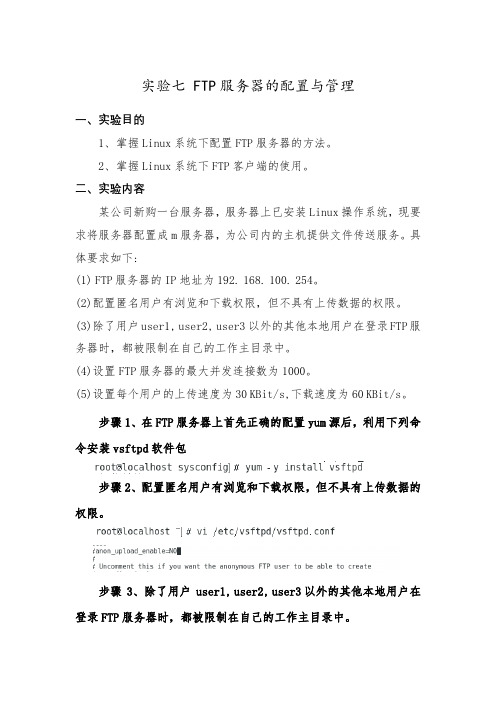
实验七 FTP服务器的配置与管理
一、实验目的
1、掌握Linux系统下配置FTP服务器的方法。
2、掌握Linux系统下FTP客户端的使用。
二、实验内容
某公司新购一台服务器,服务器上已安装Linux操作系统,现要求将服务器配置成m服务器,为公司内的主机提供文件传送服务。
具体要求如下:
(1)FTP服务器的IP地址为192.168.100.254。
(2)配置匿名用户有浏览和下载权限,但不具有上传数据的权限。
(3)除了用户user1,user2,user3以外的其他本地用户在登录FTP服务器时,都被限制在自己的工作主目录中。
(4)设置FTP服务器的最大并发连接数为1000。
(5)设置每个用户的上传速度为30KBit/s,下载速度为60KBit/s。
步骤1、在FTP服务器上首先正确的配置yum源后,利用下列命令安装vsftpd软件包
步骤2、配置匿名用户有浏览和下载权限,但不具有上传数据的权限。
步骤3、除了用户user1,user2,user3以外的其他本地用户在登录FTP服务器时,都被限制在自己的工作主目录中。
步骤4、设置FTP 服务器的最大并发连接数为1000。
步骤五、(5)设置每个用户的上传速度为30 KBit/s,下载速度为60 KBit/s 。
三、实验总结
通过本次实验让我掌握Linux系统下配置FTP服务器的方法和Linux系统下FTP客户端的使用。
熟悉vsftpd.conf配置文件中的很多命令。
centos6.5安装配置ftp
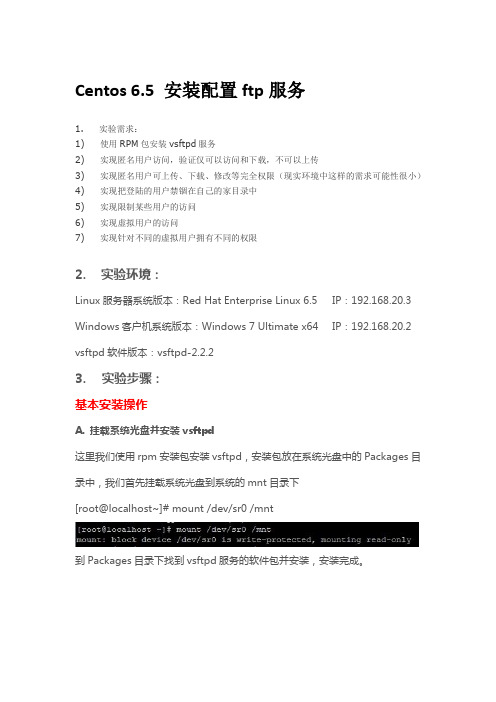
Centos 6.5 安装配置ftp服务1. 实验需求:1) 使用RPM包安装vsftpd服务2) 实现匿名用户访问,验证仅可以访问和下载,不可以上传3) 实现匿名用户可上传、下载、修改等完全权限(现实环境中这样的需求可能性很小)4) 实现把登陆的用户禁锢在自己的家目录中5) 实现限制某些用户的访问6) 实现虚拟用户的访问7) 实现针对不同的虚拟用户拥有不同的权限2.实验环境:Linux服务器系统版本:Red Hat Enterprise Linux 6.5 IP:192.168.20.3 Windows客户机系统版本:Windows 7 Ultimate x64 IP:192.168.20.2 vsftpd软件版本:vsftpd-2.2.23.实验步骤:基本安装操作A.挂载系统光盘并安装vsftpd这里我们使用rpm安装包安装vsftpd,安装包放在系统光盘中的Packages目录中,我们首先挂载系统光盘到系统的mnt目录下[root@localhost~]# mount /dev/sr0 /mnt到Packages目录下找到vsftpd服务的软件包并安装,安装完成。
[root@localhost~]# rpm -ivh/mnt/Packages/vsftpd-2.2.2-11.el6_4.1.x86_64.rpmB.查看vsftpd配置文件[root@localhost ~]# grep -v "#"/etc/vsftpd/vsftpd.conf #过滤掉配置文件中#号的注释anonymous_enable=YES #已开启匿名用户的访问local_enable=YES #已开启本地账号的访问write_enable=YES #已开启写入的权限local_umask=022 #本地用户上传文件的权限是644,文件夹是755---------------------以下配置为服务默认,此实验中无需关dirmessage_enable=YESxferlog_enable=YESconnect_from_port_20=YESxferlog_std_format=YESlisten=YESpam_service_name=vsftpduserlist_enable=YEStcp_wrappers=YES实现匿名用户访问,验证仅可以访问和下载,不可以上传根据vsftpd配置文件的默认配置,当vsftpd搭建好之后什么都不做就可以被匿名用户和本地用户访问了A.效果验证:[root@localhost~]# service vsftpd start #启动服务为vsftpd 启动vsftpd:[确定]测试之前,必须把防火墙和selinux关掉[root@localhost ~]# serviceiptablesstop我们在客户机上用文件夹的方式访问ftp://192.168.20.3现在来测试一下匿名用户的上传和下载权限注意:我们用匿名账号ftp登陆(无密码),查看现在所在的工作目录为/,这个/并不是服务器的根目录,而是匿名用户自己的家目录,ls查看发现里面有一个pub的文件夹家目录就是服务器上/var/ftp这个目录:我们验证匿名用户可不可以下载首先要在ftp这个目录下新建一个可供下载的文件[root@localhost ~]# cd/var/ftp #切换到ftp目录下[root@localhostftp]# echo "this is test ftp" > test.txt #新建一个test.txt 文件,内容为this is test ftp回到客户机上的cmd控制台C:\Users\Administrator>f:\ //切换到f盘,我们下载的文件就会下载到f盘用匿名账号ftp登陆,下载test.txt文件,打开f盘,看到已经下载的文件现在来验证匿名用户是否可以上传文件,我们把刚才下载都客户机上的test.txt 文件改名为tes.txt文件用于上传测试(避免重名)上传时被拒绝,所以我们知道匿名用户是只可以下载不能够上传的。
linux的ftp服务器的get和put用法 -回复

linux的ftp服务器的get和put用法-回复题目: Linux的FTP服务器的get和put用法简介:FTP(File Transfer Protocol)是一个用于在计算机之间传输文件的标准网络协议。
在Linux操作系统中,我们可以使用FTP服务器来管理和传输文件。
本文将详细介绍Linux的FTP服务器中的get和put命令的用法,包括如何上传文件到服务器和从服务器下载文件。
我们将一步一步回答以下问题:1. 什么是FTP服务器?2. 如何安装和配置FTP服务器?3. FTP服务器中的get命令是用来做什么的?4. 如何使用get命令从FTP服务器上下载文件?5. FTP服务器中的put命令是用来做什么的?6. 如何使用put命令将文件上传到FTP服务器?7. FTP文件传输过程中可能会遇到的问题和解决方法。
正文:1. 什么是FTP服务器?FTP服务器是一种用于在计算机之间传输文件的服务器程序。
它允许用户通过FTP客户端与服务器建立连接,并使用一系列命令进行文件的上传和下载。
Linux操作系统中有许多流行的FTP服务器软件,如VSFTPD、ProFTPD和Pure-FTPd,它们都支持使用get和put命令进行文件传输。
2. 如何安装和配置FTP服务器?要安装FTP服务器,我们可以使用包管理器来轻松安装所需软件。
以Debian或Ubuntu系统为例,可以使用以下命令安装VSFTPD服务器:sudo apt updatesudo apt install vsftpd安装完成后,我们需要进行一些配置。
打开FTP服务器的配置文件(在/etc/vsftpd.conf),根据需要进行更改并保存。
3. FTP服务器中的get命令是用来做什么的?get命令用于从FTP服务器上下载文件。
它允许用户将服务器上的文件复制到本地计算机上。
4. 如何使用get命令从FTP服务器下载文件?要使用get命令下载文件,首先需要使用FTP客户端连接到服务器。
- 1、下载文档前请自行甄别文档内容的完整性,平台不提供额外的编辑、内容补充、找答案等附加服务。
- 2、"仅部分预览"的文档,不可在线预览部分如存在完整性等问题,可反馈申请退款(可完整预览的文档不适用该条件!)。
- 3、如文档侵犯您的权益,请联系客服反馈,我们会尽快为您处理(人工客服工作时间:9:00-18:30)。
1. Linux下安装ftp
说明:要想完成以下所有操作,首先必须要将vsftp和ftp都安装。
1.1. 检查linux系统是否已经安装了vsftp
使用命令:rpm -qa|grepvsftp
1.2. 在yum源上查看可供下载的软件包
使用命令:yum list vsftpd
1.3. 安装vsftpd软件
使用命令:yum install vsftpd.i686
1.4. 启动vsftpd服务,并在启动后搜索该进程是否成功启动
使用命令:#service vsftpd start
# ps–ef | grepvsftpd
1.5. 查看ftp默认的监听端口21是否已经处于监听状态
使用命令:#netstat–pan | grep:21
执行命令后可以看到21端口已经由vsftpd这个进程监听了。
1.6. 服务启动失败的解决方法
1)服务失败:
2)停止服务后查看服务状态:
3)重启服务并查看是否已开始监听服务:
说明:在编写该文档的时候,一开始只是安装了vsftpd,所以用ftp匿名登录的时候一直都
登不上去,后来又安装了ftp才能够正常的用ftp匿名用户以及空密码成功登录。
1.7. 匿名用户登录ftp
使用命令:ftp localhost或ftp 127.0.0.1登录
用户名ftp
密码:空
1.8. 退出ftp
用bye 或quit命令退出ftp
1.9. 为ftp创建一个新用户
1)使用命令:#useraddtestftp
#passwdtestftp
2)用新用户登录ftp
使用命令:# ftplocalhost
1.10. 如果用户登录失败
使用命令:#setseboolftp_home_dir=1
#service vsftpd status
# servicevsftpd restart
1.11. 下载文件
使用命令:get /pub/test/ftp.txt/root/test/backup/ftp.txt
命令说明:用get命令将/root/test/backup文件目录下的ftp.txt文件下载到/pub/test目录下
无论是上传到目的目录还是下载到目的目录,都必须要在目录下创建好这个文件,参见红色字体的文件名
1.1
2. 上传文件
使用命令:put /home/testftp/sc/1.txt /home/testftp/xz/1.txt
命令说明:testftp是ftp登录用户,sc和xz是testftp用户下创建的文件夹
1.13. Root用户登录ftp服务器的设置
Vsftp部署有匿名用户和本地用户两种方式:
本地用户:用户在ftp服务器上有账号,且该账号为本地用户账号,登陆目录为/home/用户名
匿名用户:用户在ftp服务器上没账号,登陆目录为/var/ftp
/etc/vsftpd/vsftpd.conf//主配置文件
/etc/vsftpd/ftpusers//指定哪些用户不能访问ftp服务器
/etc/vsftpd/user_list
当在主配置文件vsftpd.conf中设置了userlist_enable=YES,userlist_deny=YES时,user_list中指定的用户不能访问ftp服务器。
当在主配置文件vsftpd.conf中设置了userlist_enable=YES,userlist_deny=NO时,仅仅user_list中指定的用户能访问ftp服务器。
